Con quale frequenza controlli le previsioni del tempo mentre usi il computer? Perché preoccuparsi di aprire il browser Web e cercare siti come Accuweather o MSN Weather? Se utilizzi i seguenti migliori widget meteo, puoi vedere le previsioni del tempo direttamente sulla barra delle applicazioni o sul desktop di Windows.
Tieni presente che i "widget" sono diversi a seconda della versione di Windows in uso. I widget sono scomparsi dopo Windows 8 ma sono poi tornati come "Interessi" in Windows 10. Questi sono ancora una volta "widget" in Windows 11.
Con Interessi o Widget , le informazioni sono disponibili dallo Barra delle applicazioni di Windows 10 e si espanderanno per fornire ulteriori informazioni con le informazioni meteorologiche.
Come aggiungere widget meteo sulla barra delle applicazioni su Windows
Quando si tratta della barra delle applicazioni (Interessi di Windows 10 o Widget di Windows 11) sei limitato alle fonti di informazioni fornite da Microsoft. Se invece preferisci installare i gadget meteo desktop di Windows 10, puoi passare alla sezione successiva.
1. Su Windows 10, seleziona la sezione Interessi della barra delle applicazioni per aprire la finestra degli interessi di Windows 10. Seleziona l'icona a forma di ingranaggio e seleziona Gestisci interessi .
Nota : su Windows 11, seleziona l'icona Widget sulla barra delle applicazioni e seleziona il pulsante Aggiungi widget .

2. Verrà aperta la pagina di ricerca di Microsoft Interests. Nel campo di ricerca digita Meteo . Verranno visualizzati tutti gli interessi meteorologici disponibili. Se preferisci, puoi anche cercare Feed RSS, notizie e interessi di qualsiasi tipo. Anche i widget delle notizie sono molto popolari.
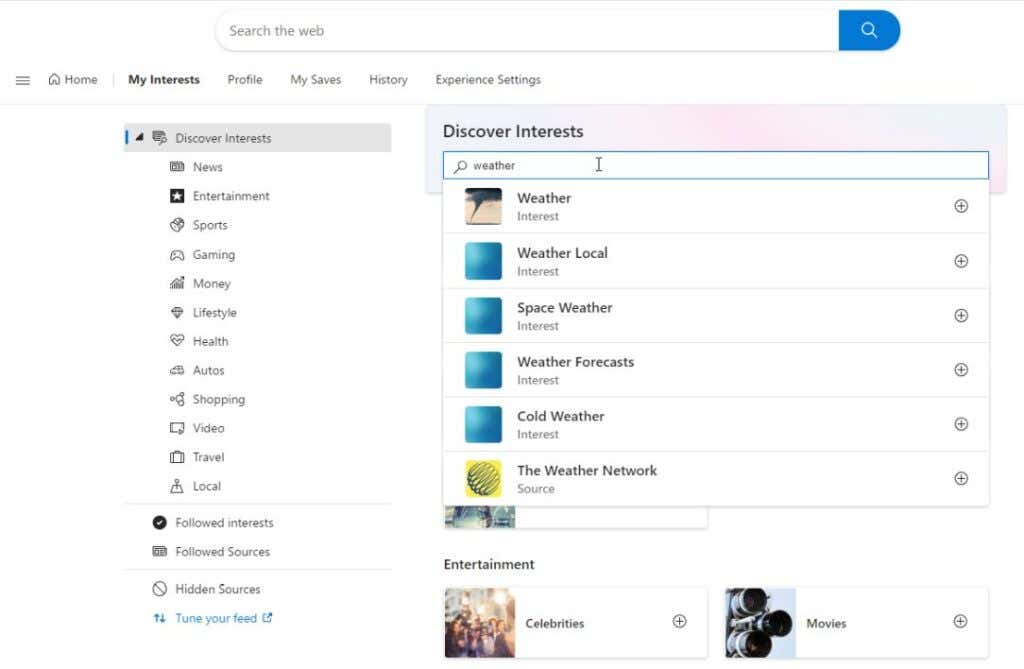
3. Scorri l'elenco e seleziona gli interessi che desideri aggiungere. Mentre li selezioni vedrai l'icona più trasformarsi in un segno di spunta blu.
Nota : su Windows 11, puoi cercare i widget Meteo nella finestra precedente prima di selezionare Aggiungi widget . Seleziona ciascun widget che desideri aggiungere e vedrai apparire il segno di spunta blu a destra di essi.

4. Se scorri verso il basso la pagina di ricerca di Microsoft Interests, vedrai tutti gli interessi selezionati nella sezione Fonti seguite con un segno di spunta blu sulla destra..

Ora, ogni volta che selezioni la sezione Interessi della barra delle applicazioni (o l'icona dei widget di Microsoft Windows su Windows 11), vedrai una finestra popup che mostra le informazioni di tutti i widget o interessi che hai attivato.
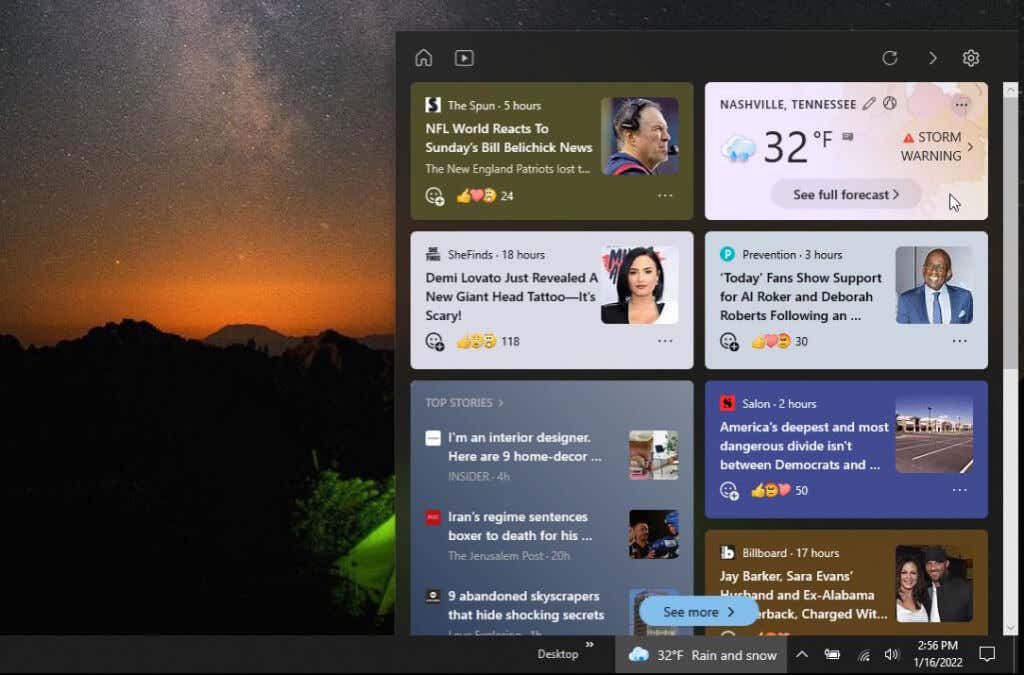
Anche con la finestra chiusa, Windows visualizzerà il condizioni meteorologiche come widget sulla barra delle applicazioni sotto forma di una piccola riga di testo nella barra delle applicazioni di Windows.
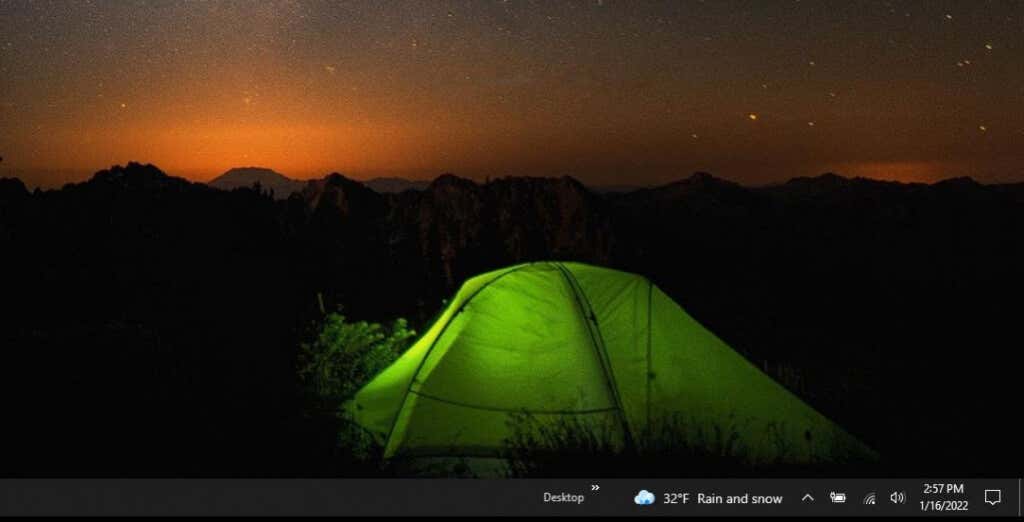
Ora puoi vedere il meteo locale e le previsioni del tempo con una rapida occhiata senza dover fare nulla.
Gadget desktop Windows per il meteo
Se preferisci visualizzare le previsioni del tempo sul desktop di Windows anziché sulla barra delle applicazioni, i seguenti gadget meteo per desktop sono tra i più popolari.
Nota : fai molta attenzione quando scarichi app meteo desktop da altri siti che trattano questo argomento. Molte di queste app sono vecchie e i collegamenti sono stati sostituiti da malware. Tutte le app riportate di seguito sono le migliori app Windows per gadget desktop e sono state testate e approvate da noi prima di essere incluse nell'elenco.
1. Pacchetto 8Gadget

Questa app è disponibile gratuitamente e include molto più di un semplice widget meteo per desktop. In effetti, include un intero elenco di widget come Utilizzo della CPU, un lanciatore di app, un calendario, un clipboarder e altro ancora. Se non vuoi installarli tutti, passa da questa app. Puoi scegliere quali includere sul desktop dopo l'installazione.
Se ti interessa solo il meteo, puoi lasciare l'app così com'è dopo l'installazione. Include l'orologio e il meteo sul desktop al momento del lancio. Se desideri utilizzare uno qualsiasi degli altri gadget desktop, fai clic con il pulsante destro del mouse sull'app e seleziona Aggiungi gadget .
2. Avvio widget
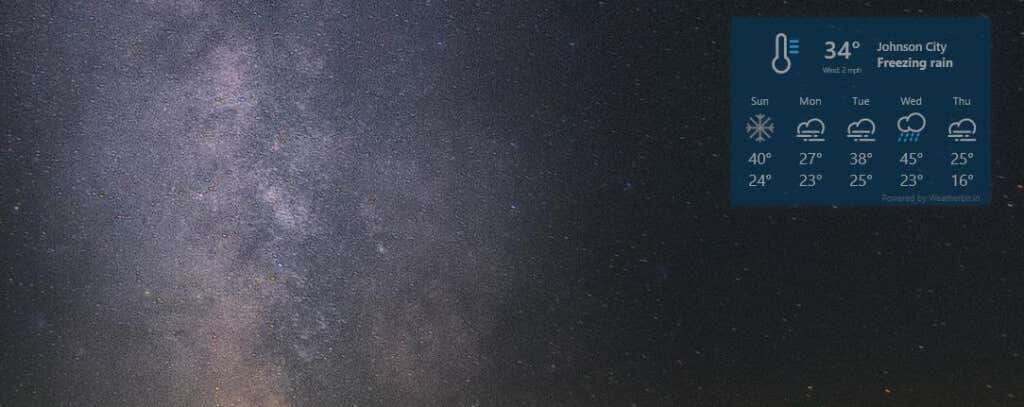
Questa app è disponibile nel Microsoft Store. Dovrai accedere al tuo account Microsoft prima di poter scaricare l'app. Una volta aggiunto, avrai accesso immediato al meteo, agli orologi mondiali, al monitor della CPU e alle estensioni che forniscono ancora più contenuti sul tuo desktop.
Questa app offre inoltre più opzioni di personalizzazione rispetto alla maggior parte delle altre app meteo desktop. Quindi, se ti piace la varietà, questo sarà il widget meteo desktop giusto per te..
Una volta installato e avviato, seleziona Meteo dal riquadro centrale, seleziona le impostazioni di colore e trasparenza, quindi seleziona Avvia widget .

Prima che funzioni, dovrai selezionare l'icona a forma di ingranaggio e impostare la posizione in cui desideri vedere il meteo.
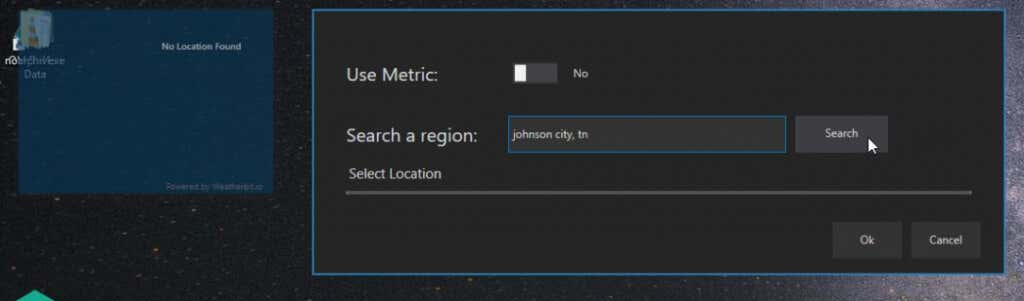
Seleziona Ok e il widget meteo sul desktop inizierà a funzionare come lo hai configurato.
3. Sfondo vivace
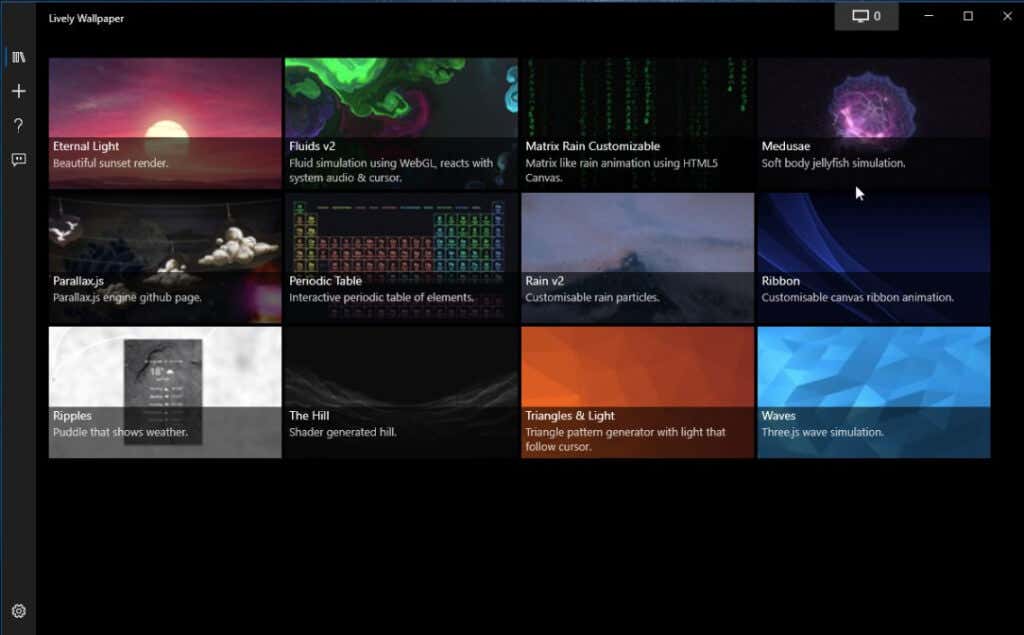
Questa app Windows serve principalmente per creare un'esperienza di dashboard live animata. Fortunatamente, c'è uno sfondo chiamato Ripples che include il meteo locale.
Sfortunatamente, impostare questo sfondo non è così semplice come per altre app. Dovrai registrarti per un account gratuito con ApriWeatherApp e ottenere una chiave API. Quindi personalizza lo sfondo e incolla l'API e la posizione per cui desideri vedere il meteo.
4. Previsioni meteo di Accuweather
Se passi più tempo a guardare il browser che al desktop, allora l'estensione Chrome di Accuweather chiamata Previsioni meteo è la soluzione migliore per te.
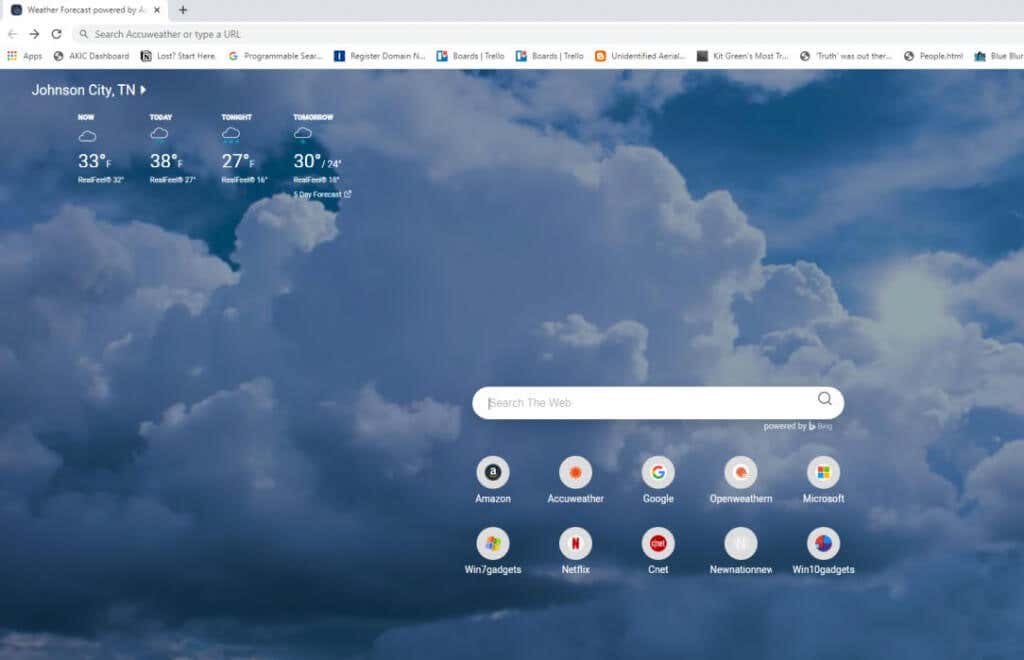
Quando installi l'estensione per la prima volta, avrai la possibilità di impostare la posizione predefinita. La temperatura attuale e le previsioni per quella posizione verranno visualizzate ogni volta che apri una nuova scheda. Se desideri modificare la posizione o aggiungere altre posizioni, seleziona semplicemente la posizione e modificala o aggiungila. Se utilizzi il browser Edge o Bing come pagina di ricerca predefinita, non avrai bisogno di questo componente aggiuntivo poiché quella pagina mostra già il meteo locale.
Accuweather dispone anche di app per dispositivi Android e iPhone o iPad. Se preferisci gli sfondi live sui dispositivi Apple, puoi crea i tuoi sfondi dinamici su macOS.
.